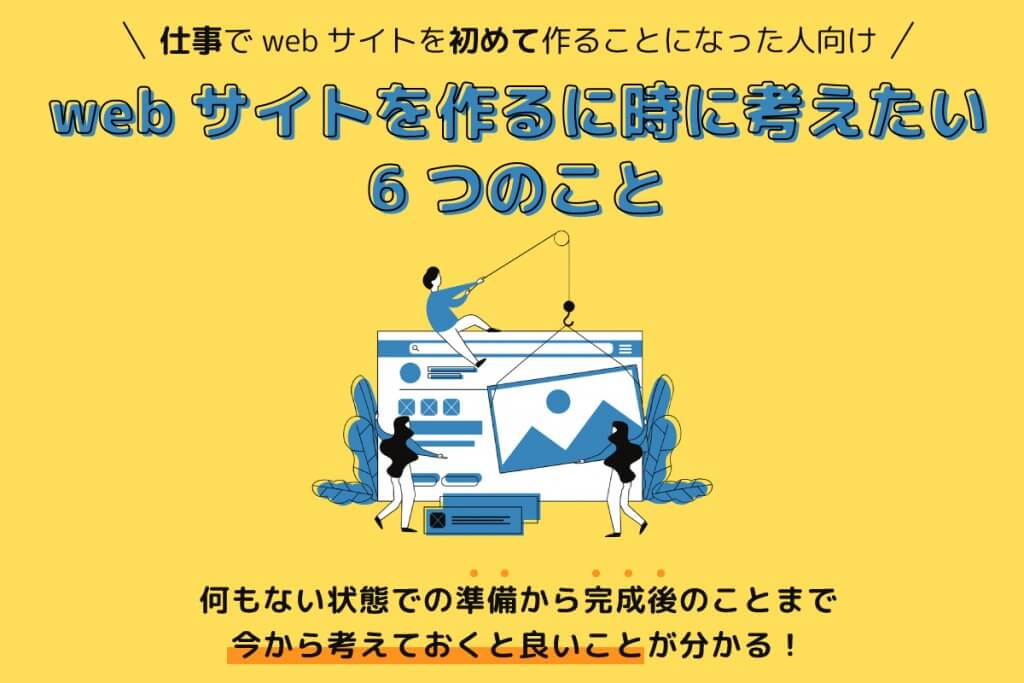- ビジネス
MacはiPad併用で仕事がさらに快適になるって本当?
2021/1/22(最終更新:2021/08/16)

まだ独立したばかりの約5年前のこと、仕事用にと意気に買ったiPad Airも、実際はそこまで上手く使いこなせているわけでもなく、気づけばお風呂でYoutubeを見るためだけの代物と化していました。
別にこれはこれで元は取れているからいいんだろうけど、そうこうしているうちに経た時代とともに、iPadもあれから進化を遂げているとの情報を得た僕はこう思うのです。
iPadをもっと仕事に活用したい。
と。
そんなわけで思い立ったらすぐ行動。
ということで、今回5年ぶりにiPadを買い換えた話と、買い換えて良かったことをまとめてみました。
ちなみに今回はこんな人に役立つと良いなと思って、書いております。
・iPadの購入を検討している人、もしくは既に持っているが古い or 趣味用にしか使っていなかった人
・(できれば)macユーザー
・iPadを仕事用に活用したい人
・在宅ワークの作業効率を向上させたい人
購入、立ち上げ
Amazonで購入、24時間以内に配達
調べたところ、ひとくちにiPadと言っても2021年1月現在で大きく分けて4種類(iPad Pro、iPad Air、iPad、iPad mini)あることが判明。
ちなみに、それぞれの特性を超ざっくり書いておくとこんな感じ。
iPad Pro・・・動画編集などPCとしてヘビーな作業ができる
iPad Air・・・PCとの併用向き
iPad・・・コスパとバランスを追求
iPad mini・・・値段と手軽さが魅力
上記にもある通り、今回は仕事用のPCがある前提での検討だったので、以前と同じiPad Airの現行版(第四世代)を購入することを決意。
そして昨年iMacを購入した際にも記事にしましたが、今やパソコンやタブレットもネットで買う時代です。(外出は極力控えましょう!)
ポイントなどの関係で、僕は今回もやはりAmazonで購入。
配達エリアや交通状況にもよると思いますが、僕の場合は夜に注文して、翌日の夕方にはもう届きました。
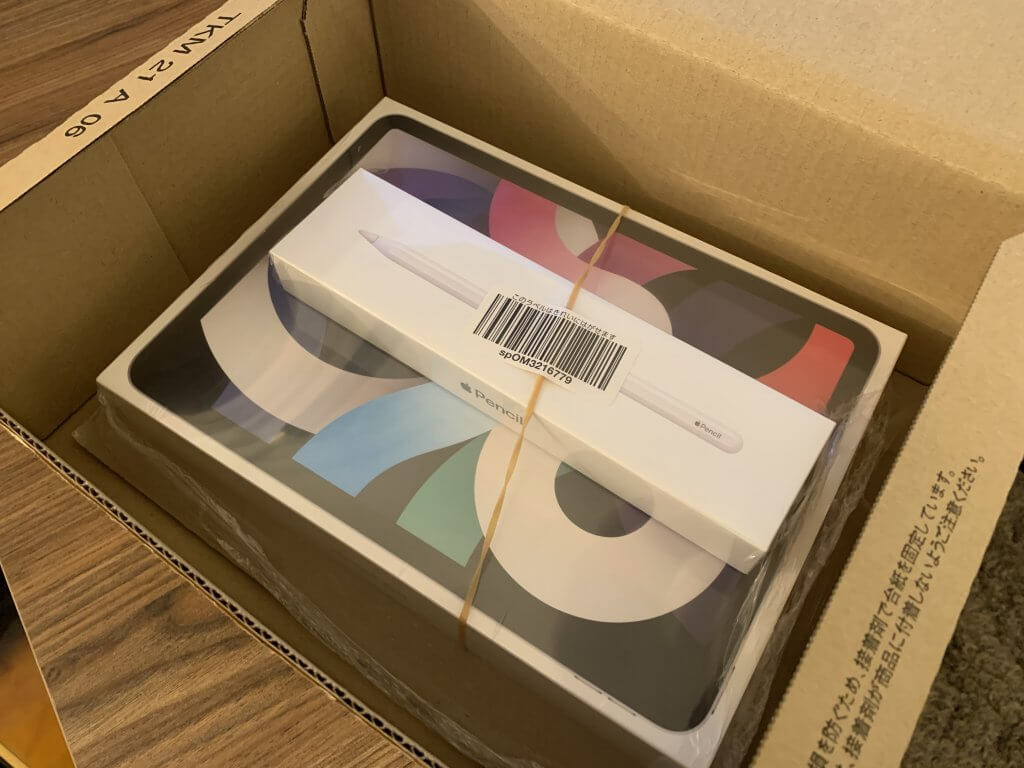
ポチッとしてから実質24時間足らずで手元に届いてしまうというスピードに、改めて驚きと感動を禁じ得ませんでした。
旧端末からのデータ移行も10分程度
いざ実物が届いたのは良いが、しまった、古いiPadからちゃんとデータ引き継げるのか確認してなかった。
ひと昔前なら携帯電話の電話帳の引き継ぎですら携帯ショップの店員さんにやってもらわなければいけなかったのですが(ビバ・ガラケー世代)、時代は令和です。
ここは最新のiPadの指示に従って初期設定を進めていきましょう。
するとなんと、旧端末からデータを取得してくるとのこと。
導かれていくままに手順を進めていくと、何やら端末同士を近づけておくだけで、データを移行してくれるみたいでした。
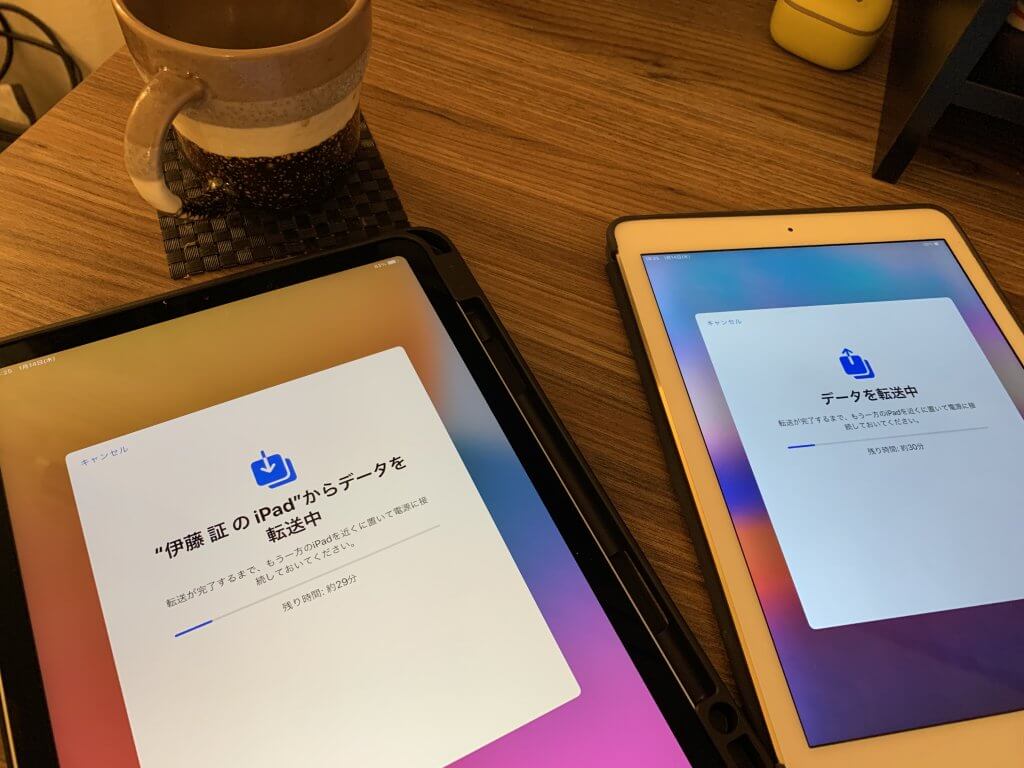
画面上には29分とありますが、実際(ストレージの使用量は50GB程度で)10分程度で移行は完了しました。
さすがiPad。これで何なりと使える状態まで準備が完了。
使ってみて良かったこと
実際に新しいiPadを業務に活用して体感したものから、特に良いと感じたものを3つ挙げていきます。(あくまでiPad Air 4のスペックによるものです)
動きがサクサク
当たり前ですが5年前とは比べ物にならない処理能力。
今まで立ち上げるだけで遅くなった(or 動きが止まった)アプリも動きがサクサクでした。
地味にこのストレスやタイムロスの蓄積がなくなるだけで、長い目で見たらかなり得るものは大きいと思います。スピードって大事ですね。
sidecarでサブディスプレイに
これはiPadをMacのサブモニターとして使えるというmacとの併用の特権で、個人的にはこの機能を目当てで買い換えたようなもんです。
もちろんミラーリングも可。

以前書いた記事で、iMacの画面の大きさとそのメリットに触れましたが、このsidecarによって画面が増えるということは、それに近い恩恵が得られるということになります。
作業効率において画面の大きさや、数は大事だと思います。
iMacの導入で(画面の小ささがネックで)最近は外出時にしか出番のなくなったMac Book Proも、こうしてサブモニターが増えたことで喜んでおります。
apple pencilで簡単にメモが取れる
別売のいわゆるiPad専用のペンで、フリータッチで文字が書けるというツールです。

僕の場合、打ち合わせやクライアントとの電話の時、必ず紙にメモをとっていたのですが、このペンのおかげでそういったメモは全てタブレットに取れるようになりました。
ノートアプリ、メモアプリと組み合わせて使えば、後から案件ごとにいちいち紙を整理したり探したりする手間もなくなるので管理が断然楽になるし、何よりエコです。
もちろん、(まだ使ったことありませんが)IllustratorやPhotoshopなどといったデザインソフトにも使えるみたいなので、作業の幅は広がりそう。
まとめ
いかがでしたでしょうか。
もちろんiPadは決して安価な製品ではありませんが、購入方法や買ってからのメリットを考えると、案外そこまで敷居の高いものではない気がしました。
ぜひ皆さんの作業環境の手助けになればと思います。